专注实拍 监控 风景 各类视频
申请入群加微信: neimu500
因为专注 所以专业!
我们只发优质实拍视频,群管理专业、规范,确保群的视频质量以及秩序!无水印可下载可分享.
一般来说,歌曲都会有高潮部分和低潮部分,而高潮部分往往是好听的,能令人很快就记住了的,所以相信一定会有这样嗜好的朋友,把自己喜欢的mp3歌曲的高潮部分剪切下来再合并起来。以后每次听歌都只听到歌曲的高潮部分,貌似也是一件很爽的事情。如果你也是这类人,那么这篇文章就非你莫属啦,中枪了有木有!好货分享:根据mv视频录制自己的歌声 简单好用的录音软件
mp3剪切合并软件下载地址:http://www.leawo.cn/ND_upload.php?do=info&id=2353 一首歌的高潮部分往往能很快的就被人所记住,因为高潮部分可以说是一首歌的核心部分啦,好啦,废话少说,赶紧开始正事吧。这款好用的mp3剪切合并软件下载并安装到电脑上吧,运行软件进入软件主界面。 选择文件 — 导入即可导入文件,可一次性导入多首歌曲哦,也就是支持批量素材导入,这个功能就可以让你把所有你喜欢的歌曲都导入进来啦。这里我就导入三首歌曲来作为例子给大家讲解吧。喜欢这三首歌曲的朋友可以去听哦,哎哟,不错哦!   用鼠标把第一首歌曲拖拽到右边的音频编辑轨道上,或者是双击,同样能把歌曲添加到轨道上。 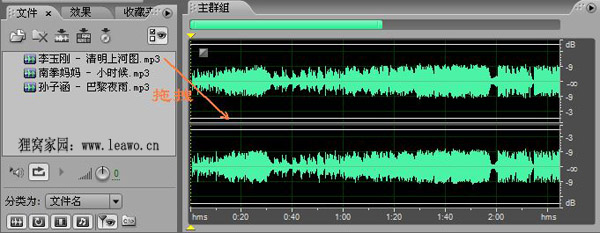 接着我们就可以看到轨道上的歌曲了,这里的音频波形图很明显,通过按下空格键进行试听,再注意观察波形图,你会发现高音部分的波形会高一些,其实就是振幅,到了高潮部分的波形图会更加的高。由此可知,这个波形图可以反映出歌曲的强弱节奏。通过试听找到歌曲的高潮部分,用时间选择面板工具将高潮部分选中。 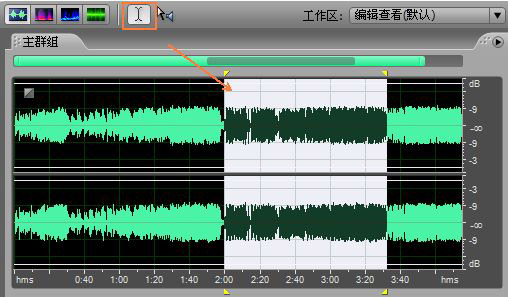 然后在选中高潮部分的区域内,右键选择修剪, 那么剩下的就是高潮部分的歌曲啦,其余的都被删除掉了,这个功能很是方便,屡试不爽啊有木有。如果还想给音频文件做个导入淡出效果的话,可以参考这个方案哦(音乐文件淡入淡出效果:http://www.leawo.cn/space-1433365-do-thread-id-56664.html)。 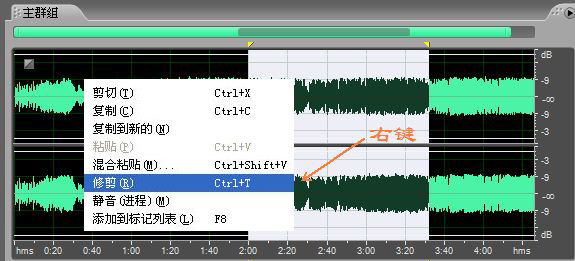 再双击第二首歌曲,用上述的方法修剪第二首歌曲的高潮部分,以此类推,第三首、第四首、第五首…… 猛剪,猛剪,很快的,所有你喜欢的歌曲的高潮部分都剪切完成了,你该不会说这样很累人吧,很简单的操作啦。赶紧的,很快就到尾声啦,再坚持一下。点击软件上面的多轨按钮切换到多轨编辑模式。 稳住!接下来是重点啦,用鼠标把修建好的mp3文件拖拽到右边的音频1轨道上吧,按照自己喜欢的歌曲的顺序来摆放好,还有一个需要注意的问题,两首歌曲之间需要留些许空隙哦,这样听完一首歌的高潮部分,中间有个缓冲时间再到下一首嘛,这样才会让人的听觉不会那么容易疲劳呀,是不是很有道理啊。下面是我排好顺序的歌曲,你看看: 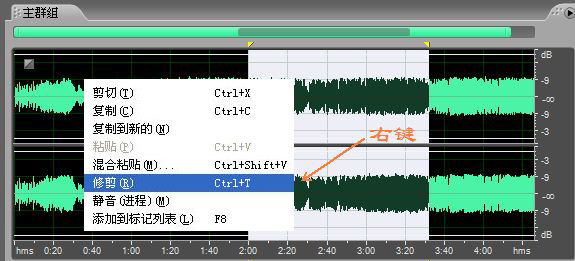 相信有的朋友已经注意到了,在文件面板处有些不一样了,我本来是三首歌曲的,现在变成了五首歌曲,且有两首的后面有48HKz的字样,其实这是因为歌曲的采样率不一致导致的,在你把歌曲拖拽到音轨上时,会出现一个对话框,直接点击确定就可以啦,不影响的。 很快的,歌曲也被你排好顺序啦,那么最后一步就是导出制作好的音频文件啦,也是激动的时刻啦,选择文件 — 导出 — 混缩音频,弹出一个保存输出的窗口,给文件命个名字,再选择文件的保存类型,一般来说默认的就是mp3格式啦。如若没有啥要求的话,这个格式已足矣啦! 剪切mp3的高潮部分再合并就已经制作完成啦,我们来总结一下,其实也没啥好总结的啦,跟着我的步骤走就能达到你的目的,因为并不难,相信对你来说小菜一碟啦。嘿嘿!狸窝宝典中有更多你意想不到,好玩的,赶紧去一探究竟吧,在网页的右下角还有个二维码哦,扫描一下即可关注狸窝家园,扫一扫,有惊喜,你扫了吗?!不信就试一下!— —!!! |

